Як створити резервну копію та відновити текстові повідомлення на Android
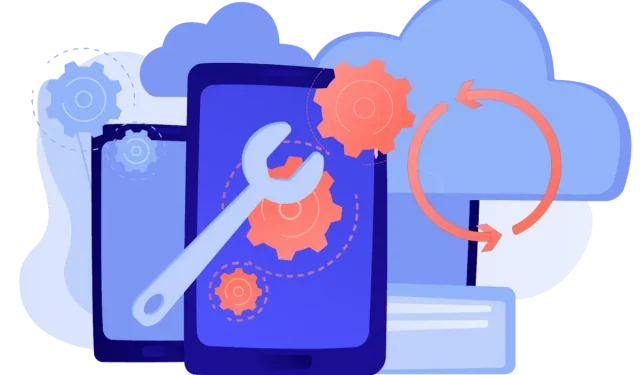
Ви коли-небудь надсилали текстові повідомлення на Android, а потім не знали, як їх відновити? Скористайтеся цим посібником, щоб дізнатися, як створювати резервні копії та відновлювати текстові повідомлення на Android.
Завжди є ймовірність втратити телефон за іронією долі. З вами можуть статися нещасні випадки, наприклад падіння телефону у воду або випадкове видалення даних.
Ви можете втратити свої текстові повідомлення, якщо не створите резервну копію. Ви втрачаєте всі ці дорогоцінні спогади з вашими близькими. Однак жахливий досвід.
Чи хотіли б ви колись опинитися в такому стані? Ну, ми б ніколи не хотіли опинитися в такому випадку. Отже, подбайте про себе, оскільки ми допоможемо вам безпечно створити резервну копію ваших текстових повідомлень і відновити їх, коли виникне потреба.
Резервне копіювання та відновлення даних за допомогою Samsung Cloud
Пристрої Samsung використовують хмарні служби Samsung для безпечного резервного копіювання всіх журналів викликів, будильників, календарів, текстових повідомлень, налаштувань тощо. Він містить усе, крім ваших файлів і даних на телефоні. Загальний обсяг пам’яті 15 ГБ надається безкоштовно, що робить його ідеальним рішенням.
Як створити резервну копію повідомлень у хмарі Samsung?
- Відкрийте «Налаштування» на головному екрані.
- Натисніть своє ім’я у верхній частині екрана
- Натисніть Samsung Cloud.
- Виберіть інформацію, для якої потрібно створити резервну копію, наприклад програму «Повідомлення» або «Календар», і натисніть «Резервне копіювання» внизу екрана.
- Почніть завантажувати свою резервну копію в хмару. Якщо у вас багато файлів, це може зайняти деякий час.
Процес триватиме у фоновому режимі, а в кінці з’явиться сповіщення.
Як відновити повідомлення з хмарного сховища на пристрої Samsung?
- Перейдіть у «Налаштування» на своєму пристрої Android.
- Натисніть Хмара та обліковий запис, щоб дізнатися.
- Виберіть обліковий запис, у якому створено резервну копію ваших SMS-повідомлень.
- Виберіть текстові повідомлення зі списку, резервні копії яких ви створили.
- Щоб відновити видалені SMS на пристрої Android, натисніть «Відновити».
Як створити резервну копію та відновити текстові повідомлення за допомогою Google Drive Backup
Диск Google — це одна з найкращих платформ для зберігання та обміну документами через Документи Google і доступу до файлів із будь-якого пристрою. Ви можете зберігати будь-які файли на Google Drive. Але чи знаєте ви, що ви можете створити резервну копію всіх своїх текстових повідомлень, налаштувань, повідомлень WhatsApp тощо на диску Google?
Ось прості кроки для резервного копіювання всіх ваших даних на Google Drive.
Резервне копіювання даних за допомогою Google Drive
- Відкрийте меню налаштувань, а потім виберіть «Google» зі спадного меню.
- Виберіть «Резервне копіювання» зі списку «Служби на цьому пристрої».
- Натисніть «Створити резервну копію зараз» після ввімкнення «Резервне копіювання Google Drive».
Відновлення повідомлень із резервної копії Google
- Після відновлення заводських налаштувань увійдіть у свій обліковий запис Google і прийміть умови використання Android.
- Ви отримаєте список даних, які можна відновити, включаючи ваші програми, історію дзвінків, налаштування пристрою, контакти та календар. Виберіть «Усі» та натисніть кнопку «Відновити», щоб відновити дані.
Вміст MMS виключено з цієї базової служби резервного копіювання, хоча Google надає цю послугу в рамках підписки на Google One. Якщо ви також виявите, що у вас не вистачає місця на вашому Диску Google, 2 долари на місяць можуть того варті, якщо ви знаєте, що це також дозволяє зберігати всі ваші фотографії та відео.
Резервне копіювання та відновлення текстових повідомлень за допомогою SD-карти
У багатьох Android-пристроях встановлено зовнішню SD-карту. Ви можете створити резервну копію свого пристрою на зовнішній SD-карті за допомогою програми стороннього розробника. Створений файл можна перенести на будь-який телефон Android і використати для відновлення інформації у разі скидання налаштувань пристрою.
Резервне копіювання текстових повідомлень за допомогою SD-карти
- Завантажте та встановіть безкоштовне програмне забезпечення «SMS Backup & Restore» із Google Play Store.
- Додатку знадобиться кілька дозволів для доступу до ваших повідомлень і журналів телефонних дзвінків. Натисніть «Почати» та надайте потрібні дозволи, щоб продовжити.
- Натисніть величезну зелену кнопку з написом «Резервне копіювання» на головному екрані.
- Виберіть резервну копію SMS, MMS і журналів викликів тут. Якщо ви не можете переглянути MMS-повідомлення, натисніть «Додаткові параметри». Зробивши вибір, натисніть «Далі».
- Ви можете зберігати свою резервну копію на Google Drive, Dropbox або OneDrive. Потім натисніть «Ваш телефон», щоб зберегти його на SD-карту.
- Виберіть свою SD-карту, натиснувши «Ваша власна папка», а потім виберіть її. Крім того, ви можете зберігати його у внутрішній пам’яті, що дозволяє завантажити його в хмару або на комп’ютер.
- SMS Backup & Restore дозволяє оновлювати резервні копії щогодини, щодня чи щотижня. Виберіть потрібний варіант і натисніть «Створити резервну копію зараз», щоб створити файл резервної копії.
Оскільки дані зберігаються у файлі XML, вони сумісні з усіма пристроями Android, незалежно від марки чи моделі.
Відновити текстові повідомлення
Якщо ви створили резервну копію повідомлень на SD-карту за допомогою резервного копіювання та відновлення SMS, ось як відновити текстові повідомлення.
- На головному екрані чи панелі програм запустіть Резервне копіювання та відновлення SMS.
- Натисніть Відновити.
- Поставте прапорці біля резервних копій, які потрібно відновити. Ви можете створити резервну копію журналів викликів і SMS-повідомлень залежно від того, що ви вибрали для резервного копіювання.
- Натисніть стрілку поруч із резервними копіями SMS, якщо у вас є кілька збережених резервних копій і ви хочете відновити певну.
- Натисніть Відновити.
- Натисніть OK. Це інформаційне вікно інформує вас про те, що резервне копіювання та відновлення SMS потрібно тимчасово встановити як програму обміну повідомленнями за умовчанням, щоб відновити ваші повідомлення.
- Натисніть Так. Це відновить повідомлення та/або журнали викликів.
- Натисніть «Закрити» після завершення відновлення.
Підведення підсумків
Резервне копіювання всіх даних і файлів завжди має бути вашим пріоритетом. Найкращий спосіб створити резервну копію всіх текстових повідомлень вашого пристрою – це використовувати вбудоване автоматичне резервне копіювання у хмарі.
Переконайтеся, що ваш пристрій регулярно створює резервні копії всіх файлів. Якщо ви більше турбуєтеся про свою безпеку, ви можете створити резервні копії всіх своїх файлів на SD-карті або скористатися програмами сторонніх розробників. Сподіваюся, ви завжди знайдете спосіб відновити свої дані!



Залишити відповідь